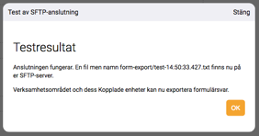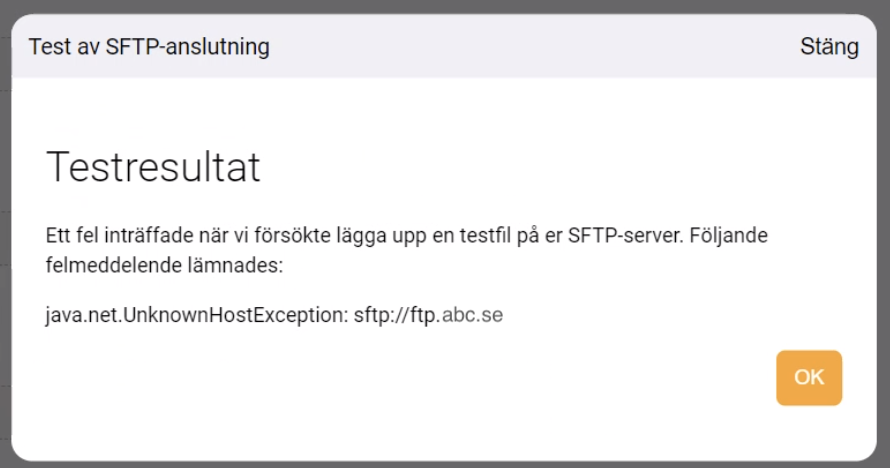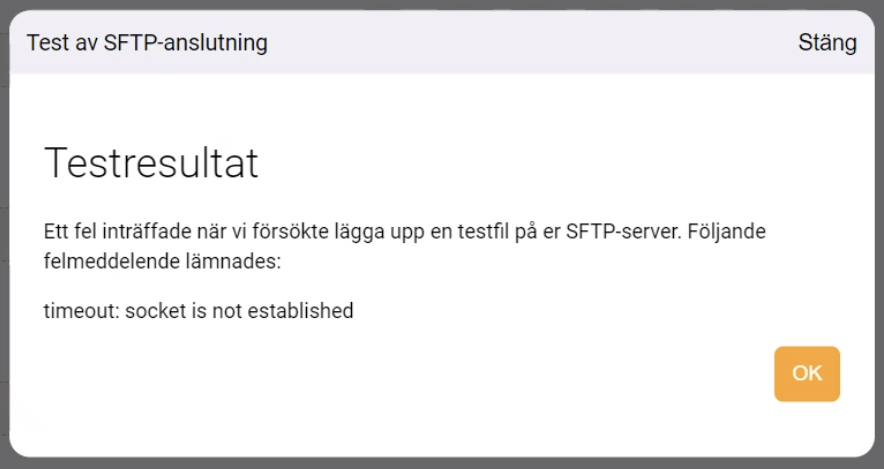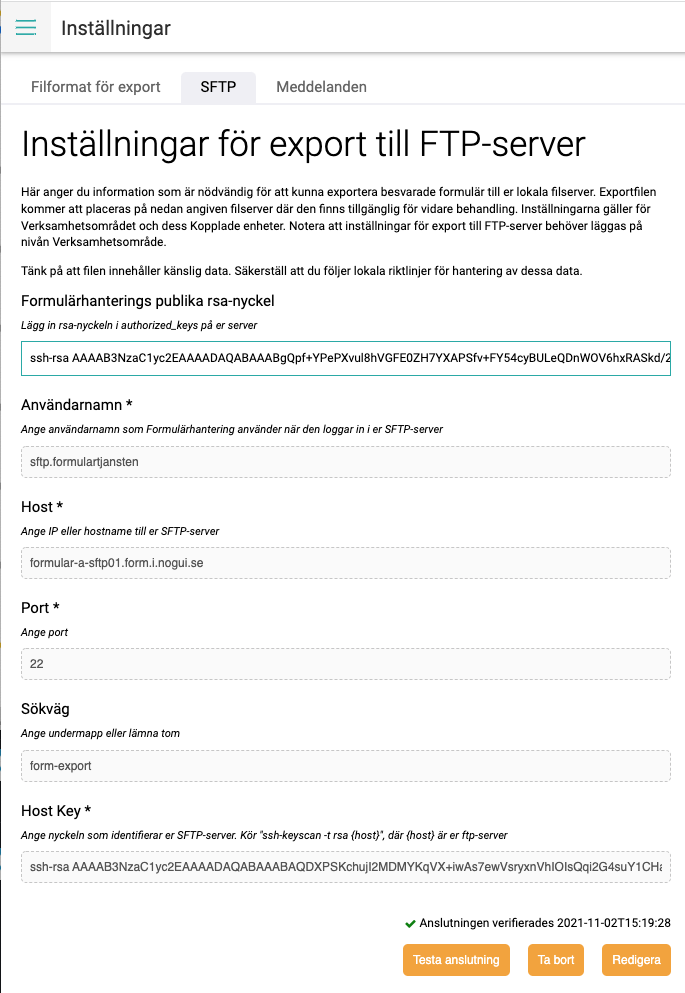| Varning |
|---|
|
| Info |
|---|
Nyhet 2023-04-20Vi håller på att flytta våra miljöer till ny driftsleverantör, vilket innebär att exportfilerna kommer att skickas från en annan ip-adress än idag. Om er region har öppnat upp sin brandvägg för trafik från Formulärhanterings nuvarande ip-adress behöver ni således lägga in den nya ip-adressen. Observera att både gamla och nya adresserna behöver vara inlagda under en övergångsperiod på några veckor. Vi kommer att gå ut med information om när de gamla adresserna kan raderas. Den nya ip-adressen är 80.76.157.245 Läs mer om ip-adresserna här. |
Gå direkt till:
| Innehållsförteckning |
|---|
...
Exportfilen kommer att placeras på nedan angiven filserver där den finns tillgänglig för vidare behandling.
✂️ Längst ner på denna sida finns uppgifterna att klipp- och klistra från.
|
Skärmbild från Testresultat,
https://personal.formular.1177.se/installningar/sftp
Exempel på testresultatUknknownHostException
SocketTimeout
Lyckat testresultat |
Skärmbild från Inställningar
|
...
Utgående IP-adress för att tillåta åtkomst via brandvägg
...
Brandväggsöppningar
Inkommande trafik
Om er SFTP-server som befinner sig bakom en er brandvägg behöver de utgående IP-adresserna som Ineras SFTP klient använder sig av angesni öppna för 1177 formulärhanterings utgående ip-adresser
Formulärhanterings utgående IP-adresser, för både Prod och QA, är 80.76.157.245, 192.36.8.21 och 192.36.8.22. Alla tre behöver läggas in i era brandväggsregler
(Den gamla ip-adressen, för både Prod och QA, var 194.68.236.14. Denna är alltså ersatt av ovan två ip-adresser.)
Trafiken sker via Internet (inte Sjunet).Trafiken sker via Internet (inte Sjunet)
Utgående trafik
1177 formulärhantering behöver öppna sin brandvägg för er SFTP-server
Beställ öppning från nationella förvaltningen för 1177 formulärhantering https://www.inera.se/kontakta-oss/felanmalan-och-anvandarstod/
Exempel på uppgifter som behöver anges i beställningen:
Kodblock Miljö: PROD och/eller QA Name: ftp.abc.se Address: 194.123.123.123 Port 22/sftp
Redigera eller ta bort inställningarna
...